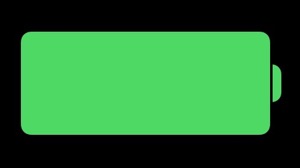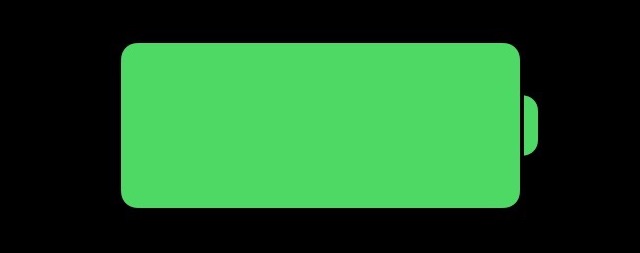
面倒ではない方法で、バッテリーの減りを少しでも抑えたい。そんなときに使える、ちょっとした節電術をご紹介します。
iPhoneをひっくり返して置く
iPhoneをひっくり返し、ディスプレイが下を向くように置きましょう。通知を受け取ってもディスプレイが点灯しないので節電になります。

ただし、通知や着信があると音が鳴ったり、振動したりします。
この機能は、『iOS 9』がインストールされている『iPhone 5s』・『iPhone 6』(Plus含む)・『iPhone 6s』(Plus含む)・『iPhone SE』で使えます。
iPhoneをひっくり返して置く際は、置く場所・ディスプレイの状態に注意してください。砂などの硬く細かいものが付着していると、ディスプレイに傷がつく恐れがあります。
おやすみモードを使う
もう1つの機能が、おやすみモードです。このモードがオンになっていると、通知音・着信音は鳴らず、通知を受け取ってもディスプレイは点灯しないので節電になります。
同じような機能を持つアプリもありますが、おやすみモードはiOS・すべてのアプリに適用され、コントロールセンターからオン・オフを切り替えられるので便利です。
手動でオンにするときは、画面下をタップして上に引っ張り、コントロールセンターを開きます。その中にある、三日月のボタンをタップしましょう。
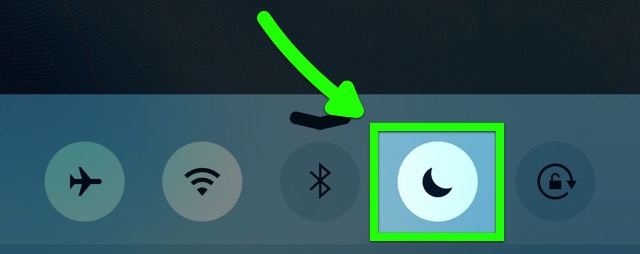
おやすみモードがオンになると、画面右上に三日月が表示されます。

指定した時間帯に自動でオンにする方法
設定アプリを開きます。
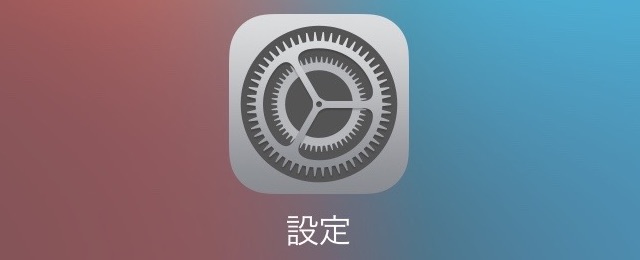
【おやすみモード】をタップ。

【時間指定】をオンにして、下で開始時刻と終了時刻を設定してください。
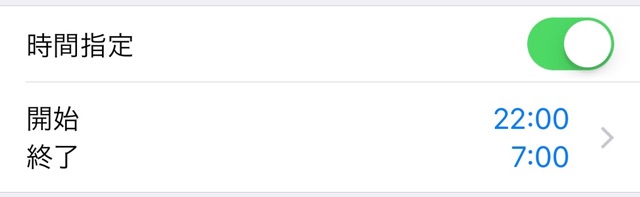
大切な人からの電話を逃さない設定
おやすみモードがオンになっている間も、家族や会社からの電話には出たいときは、【着信を許可】を設定しましょう。
設定アプリの【おやすみモード】→【着信を許可】をタップします。対象とする発信者の条件を設定しましょう。
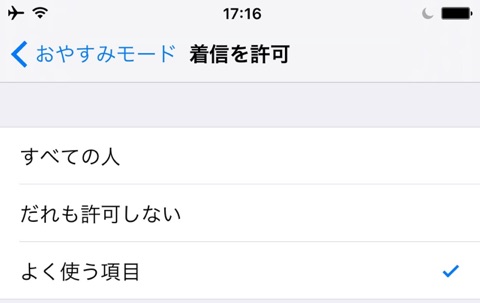
ここでの「よく使う項目」とは、電話アプリに用意されているリストです。電話アプリの【よく使う項目】を開き、画面右上の【+】で追加できます。
【繰り返しの着信】をオンにしておくと、【着信を許可】の条件に当てはまらない人からの電話でも、3分以内に2回目の電話があったときには着信音が鳴ります。

低電力モードとの違いは?
節電の度合いで比べれば低電力モードが優っていて、非常時には効果的。しかし、メールの自動取得やAppのバックグラウンド更新が停止するので、機能にも制約がかかります。
→ 【iOS 9】バッテリーの持ちが最大3時間延びる「低電力モード」追加
また、設定アプリの【バッテリー】でオン・オフを切り替えるという手間もあります。
今回の方法では節電の度合いは低いですが、使いやすく手間は少ないのが特徴です。日頃からできる節電術として、ぜひお試しください。
最新情報はAppBankアプリで!
iPhoneの最新ニュースのほか、アプリやアクセサリの使い心地を徹底紹介したレビュー・iPhoneの便利な技もチェックできます。
もっとiPhoneを楽しむための情報がたくさんつまっていますので、ぜひお試しください!
| ・販売元: APPBANK INC. ・掲載時のDL価格: 無料 ・カテゴリ: 仕事効率化 ・容量: 10.5 MB ・バージョン: 1.0.3 |